Veliki Update u studenom dodaje brojne, ali korisne značajke za fantastičan Windows 10 operativni sustav. Između ostalih značajki, mogućnost pokretanja skeniranja datoteka ili mapa pomoću programa Windows Defender izravno iz kontekstnog izbornika jedna je od mnogih vrlo korisnih značajki.
Za razliku od prije, Windows 10 (s ažuriranjem studenog) sada prikazuje opciju Scan with Windows Defender u kontekstnom izborniku koji se pojavljuje kada desnom tipkom miša kliknete datoteku ili mapu. Prije toga, kao što znate, potrebno je ručno otvoriti Windows Defender, a zatim pokrenuti skeniranje od tamo.

Bez sumnje, opcija Skeniraj pomoću programa Windows Defender bit će korisna za desetke milijuna korisnika sustava Windows 10 koji se prenose na Windows Defender.
Problem s opcijom Skeniranje pomoću programa Windows Defender
Problem s ovom značajkom je u tome što se opcija pojavljuje u kontekstnom izborniku čak i ako ste instalirali i koristili antivirusni softver treće strane kao što je Kaspersky Internet Security i Avast Antivirus. Kao što možete vidjeti na slici gore, opcija Skeniraj s braniteljem pojavljuje se na računalu na kojem je instaliran i uključen Kaspersky.
Drugim riječima, opcija Skeniraj pomoću programa Windows Defender pojavljuje se u kontekstnom izborniku datoteka i mapa čak i ako ste onemogućili Windows Defender (automatski se isključuje kada je instaliran antivirusni program drugog proizvođača).
Logično, kada je Windows Defender isključen, opcija se ne bi trebala pojaviti u kontekstnom izborniku. Ali izgleda da se opcija pojavljuje u kontekstnom izborniku sustava Windows 10 bez obzira na status programa Windows Defender.
Srećom, ako upotrebljavate sigurnosno rješenje treće strane ili isključujete Windows Defender iz nekog drugog razloga, možete ukloniti stavku Skeniraj pomoću programa Windows Defender iz kontekstnog izbornika sustava Windows 10. Sve što trebate učiniti jest napraviti malu izmjenu u Registru.
Uklonite Skeniranje pomoću programa Windows Defender s kontekstnog izbornika sustava Windows 10. \ t
Dovršite dane upute u nastavku kako biste se riješili unosa skeniranja pomoću programa Windows Defender u kontekstnom izborniku sustava Windows 10.
Važno: Budući da ova metoda zahtijeva da uredite Registar, slijedite naše upute kako stvoriti točku vraćanja sustava u vodiču za Windows 10 kako biste stvorili ručno mjesto vraćanja. Točka vraćanja ne samo da dolazi u ruci ako nešto pođe po zlu (iako je malo vjerojatno), ali vam pomaže vratiti unos ako i kada to bude potrebno u budućnosti.
Korak 1: Upišite Regedit u izbornik Start ili okvir za pretraživanje na programskoj traci, a zatim pritisnite tipku Enter. Kliknite gumb Da kada se pojavi upit Kontrola korisničkog računa.
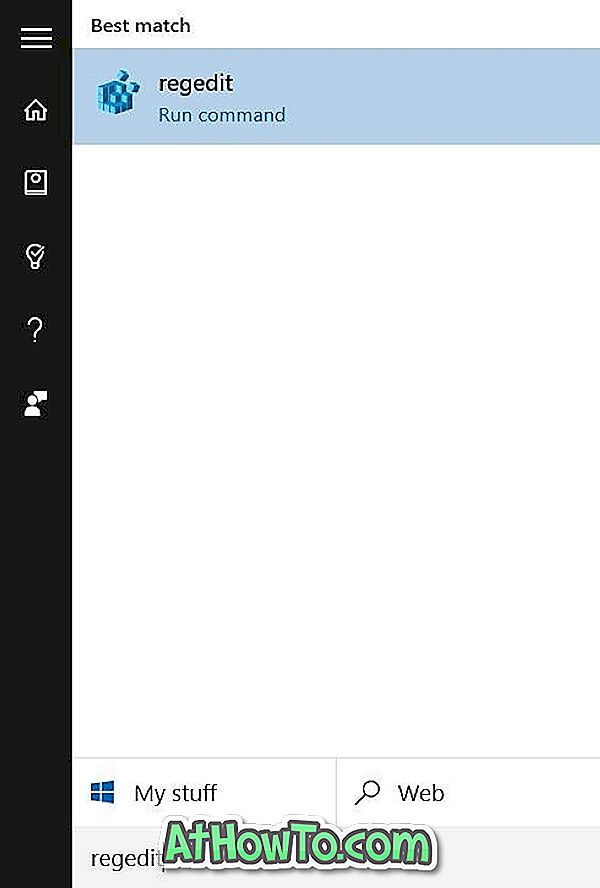
Drugi korak: U uređivaču registra idite na sljedeći ključ:
HKEY_CLASSES_ROOT \ CLSID \ {09A47860-11B0-4DA5-AFA5-26D86198A780}
Korak 3: Desnom tipkom miša kliknite {09A47860-11B0-4DA5-AFA5-26D86198A780}, a zatim kliknite Izbriši . Prije nego što kliknete Izbriši, provjerite jeste li odabrali pravi unos.
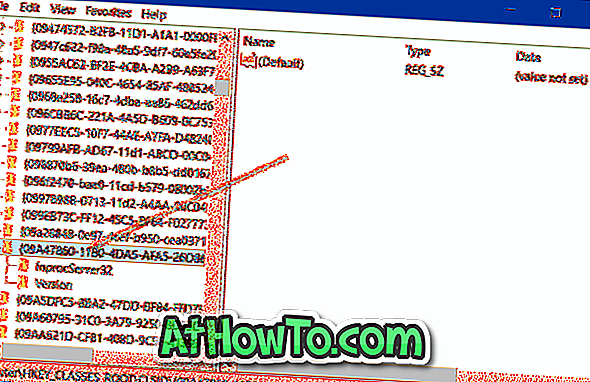
Korak 4: Kliknite gumb Da kada se pojavi potvrdni okvir za brisanje.
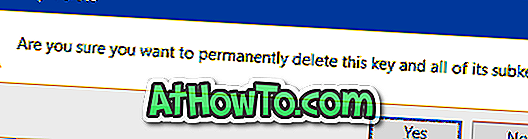
Unos Skeniraj pomoću programa Windows Defender više se neće pojavljivati kada desnom tipkom miša kliknete datoteku ili mapu u sustavu Windows 10. Sretno!














